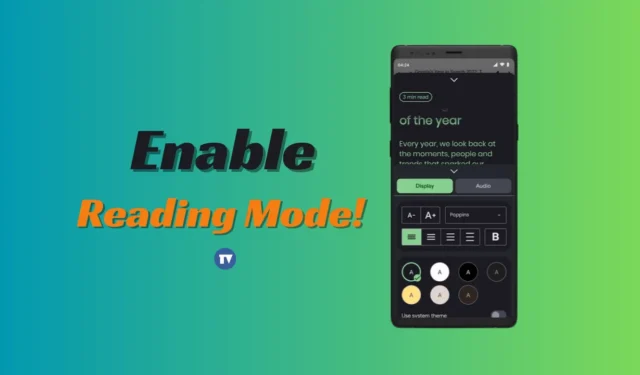
ply Pripažinkime: mes visi internete dažnai susiduriame su tam tikru turiniu, kurį labai sunku perskaityti. Yra sprendimų, kaip skaityti turinį, kurį sunku peržiūrėti, pvz., priartinti tekstą, bet ką daryti, jei pasakysime, kad galite priversti „Android“ perskaityti tuos sunkiai skaitomus tekstus?
Tiesą sakant, „Google“ sukūrė „Android“ skirtą skaitymo režimo programą, kuri garsiai skaito ekrane rodomus tekstus. Iš esmės tai yra programa, skirta padėti silpnaregiams, akliems ir disleksijos žmonėms. Programa labai pagerina ekrano skaitymo patirtį, nes galite tinkinti teksto kontrastą ir dydį, konvertuoti tekstą į greitį ir dar daugiau.
Kaip įjungti ir naudoti skaitymo režimą „Android“.
Be teksto tinkinimo, „Google“ skaitymo režimo programa leidžia valdyti skaitymo greitį. Taigi, jei norite išbandyti „Google“ skaitymo režimo programą, toliau skaitykite vadovą. Žemiau pasidalinome keliais paprastais žingsniais, kaip įjungti skaitymo režimą „Android“. Pradėkime.
Atsisiųskite ir įdiekite „Google“ skaitymo režimo programą
Pirmasis veiksmas apima „Google“ skaitymo režimo programos atsisiuntimą ir įdiegimą „Android“. Štai keletas paprastų žingsnių, kuriuos turite atlikti.
2. Atidarykite atitinkamų programų sąrašą ir bakstelėkite Įdiegti .
3. Įdiegę bakstelėkite mygtuką Atidaryti , kad paleistumėte skaitymo režimo programėlę.
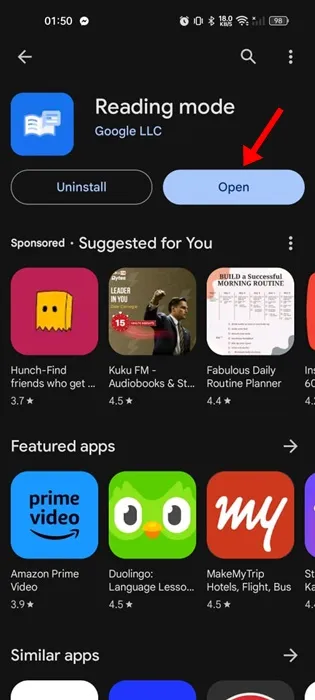
4. Ekrane Sveiki atvykę į skaitymo režimą bakstelėkite mygtuką Tęsti .
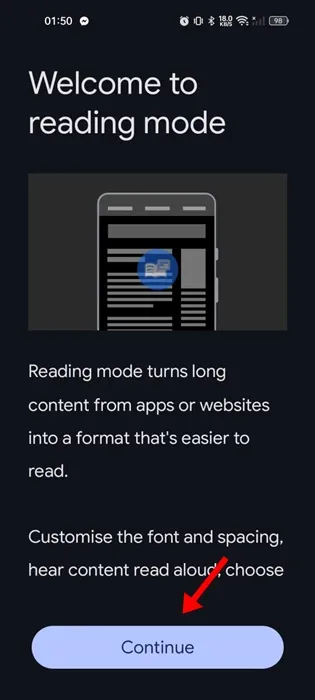
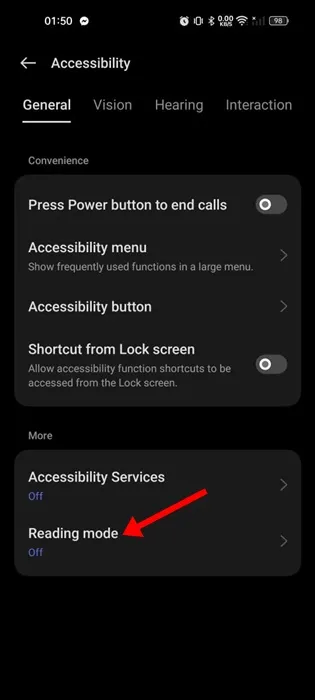
6. Kitame ekrane įjunkite skaitymo režimo nuorodą.
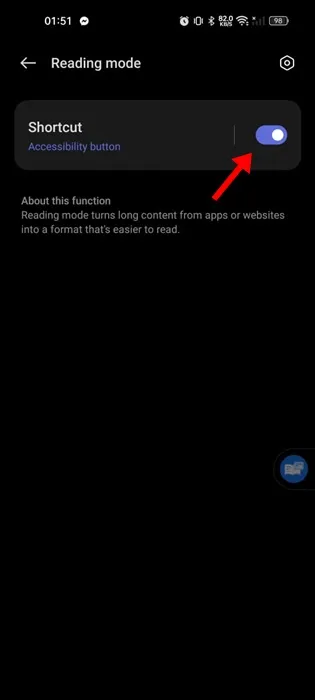
Viskas! Taip galite atsisiųsti ir įdiegti skaitymo režimo programą savo „Android“ išmaniajame telefone.
Kaip naudoti skaitymo režimo programą „Android“?
Dabar, kai atsisiuntėte ir įdiegėte skaitymo režimo programą savo „Android“, laikas sužinoti, kaip ją naudoti. Štai kaip galite naudoti „Google“ skaitymo režimo programą „Android“.
1. Atidarykite bet kurį tinklalapį, kuriame norite išbandyti skaitymo režimo programą.
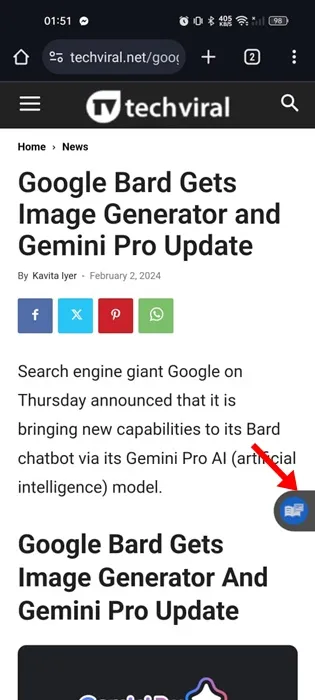
3. Jei norite paleisti skaitymo režimą naudodami „Google“ padėjėją, paprašykite „Google Assistant“ įjungti skaitymo režimą.
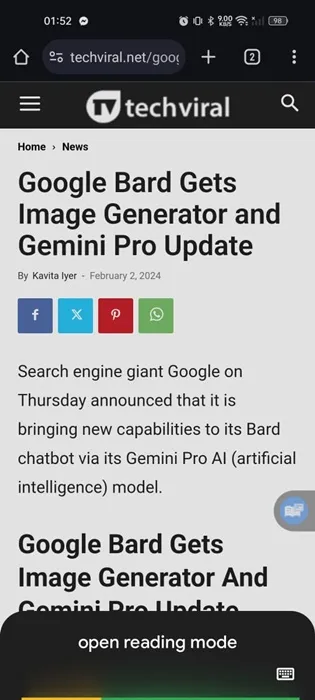
4. Dabar tinklalapio turinys pateikiamas lengviau skaitomu formatu. Programėlė garsiai skaitys teksto turinį; galite valdyti skaitymo greitį, pristabdyti skaitymo režimą ir pan.
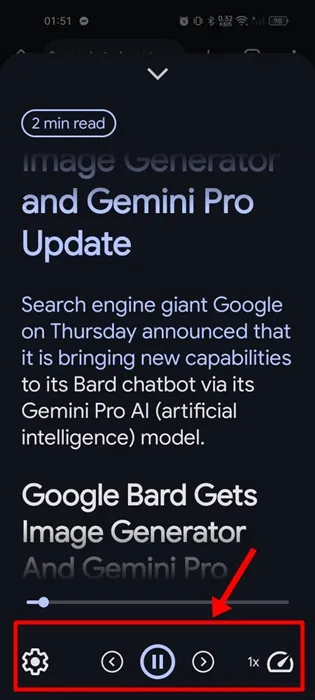
Kiti būdai garsiai skaityti tekstus „Android“?
Kaip minėjome aukščiau, „Google Assistant“ gali būti naudojamas garsiai perskaityti ekrane rodomus tekstus. Tačiau norint naudoti „Google“ padėjėją skaitymo režimui naudoti, jį reikia sukonfigūruoti.
Taigi, jei norite naudoti „Google Assistant“ tekstams skaityti garsiai, „Android“ nereikės įdiegti specialios skaitymo režimo programos.
Taigi, šis vadovas yra apie tai, kaip įjungti skaitymo režimą „Android“. Tai puiki programa, skirta išgirsti parašytą turinį, skaitomą garsiai vienu mygtuko paspaudimu. Praneškite mums, jei jums reikia daugiau pagalbos šia tema komentaruose.




Parašykite komentarą